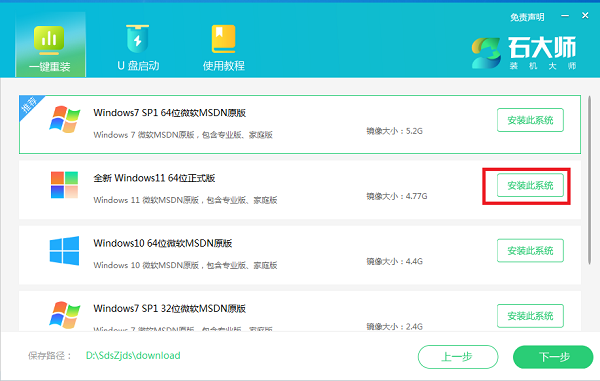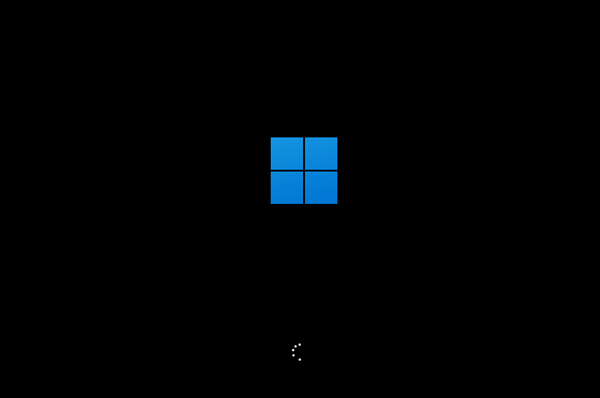一键装机可以让你快速完成系统重装,对于重装系统来说再合适不过了,既快速又便捷。电脑遇到的各种疑难杂症都可以通过一键装机解决。不需要在花钱找人重装系统。只需要一键就可以完成。还不知道怎么操作的看这里,小编给大家带来石大师一键装机操作步骤图文教程,和小编一起来动手操作一番吧!
Win11在线一键重装图文版教程如下:
1、下载最新版石大师一键重装系统工具,打开软件,直接进入选择系统的界面,用户选自己要重新安装的Windows11系统,点击下一步。
2、然后软件就会下载Win11系统和PE数据。
3、下载完成后,系统会自动重启。
4、系统自动重启进入安装界面。
5、安装完成后进入部署界面,静静等待系统进入桌面就可正常使用了!

 时间 2022-07-07 14:11:43
时间 2022-07-07 14:11:43 作者 zhuojing
作者 zhuojing 来源
来源 

 立即下载
立即下载